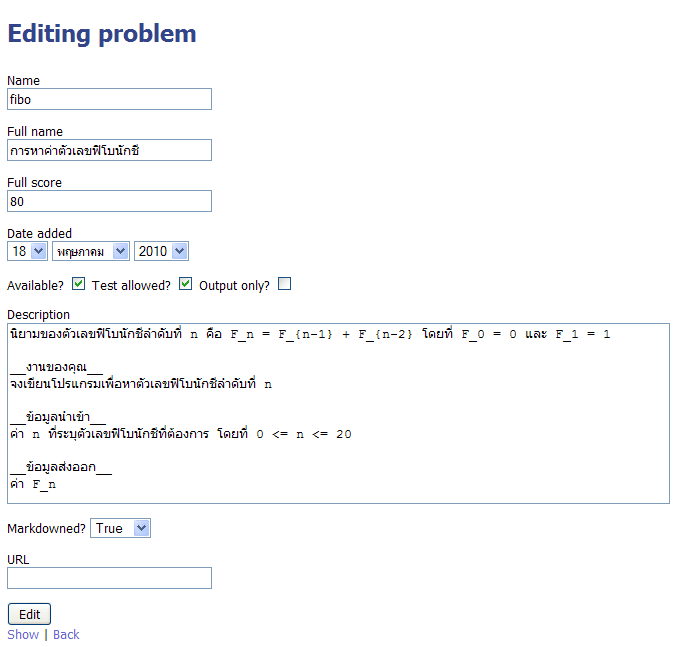ผลต่างระหว่างรุ่นของ "วิธีการใช้งาน Cafe grader"
Nattee (คุย | มีส่วนร่วม) |
Nattee (คุย | มีส่วนร่วม) |
||
| แถว 9: | แถว 9: | ||
# ชื่อเต็มของโจทย์ | # ชื่อเต็มของโจทย์ | ||
# วิธีการตรวจสอบโปรแกรม ซึ่งมีได้ 2 วิธี คือ | # วิธีการตรวจสอบโปรแกรม ซึ่งมีได้ 2 วิธี คือ | ||
| − | ## การกำหนดรายการของคู่ input | + | ## การกำหนดรายการของคู่ input และ output ที่ควรจะเป็น |
| − | ## การใช้โปรแกรมเฉพาะสำหรับตรวจ input/output | + | ## การใช้โปรแกรมเฉพาะสำหรับตรวจ input/output ซึ่งจะต้องมี input สำหรับ โปรแกรมด้่วย (แต่อาจจะไม่มี output ที่ควรเป็น) |
# คำอธิบาย | # คำอธิบาย | ||
# คะแนนเต็ม | # คะแนนเต็ม | ||
| แถว 100: | แถว 100: | ||
==== การนำโจทย์เข้าสู่ระบบผ่านทาง web interface ==== | ==== การนำโจทย์เข้าสู่ระบบผ่านทาง web interface ==== | ||
| − | การใช้งาน web interface นั้นมีข้อจำกัดคือใช้ได้เฉพาะกรณีที่วิธีการตรวจสอบโปรแกรมเป็นแบบการใช้คู่ input/output เท่านั้น และ ผู้ตั้งโจทย์จะต้องทำการสร้าง zip ไฟล์ที่มีข้อมูลคู่ input/output (ไฟล์ *.in และ *.out) อยู่ภายในไว้ด้วย การนำโจทย์เข้าสู่ระบบจะทำโดยการไปที่ หัวข้อ '''[ Problems ]''' แล้วเลือกที่หัวข้อ '''[Import problems]''' หลังจากนั้นให้กรอกชื่อย่อของโจทย์ ในช่อง '''Name''' กรอกชื่อเต็มของโจทย์ ในช่อง '''Full Name''' และกดปุ่ม browse เพื่อเลือก zip ไฟล์ ที่มีไฟล์ *.in และ *.out อยู่ แล้วให้กดปุ่ม '''Import problem''' ดังที่แสดงในรูปต่อไปนี้ | + | การใช้งาน web interface นั้นมีข้อจำกัดคือใช้ได้เฉพาะกรณีที่วิธีการตรวจสอบโปรแกรมเป็นแบบการใช้คู่ input/output เท่านั้น และ ผู้ตั้งโจทย์จะต้องทำการสร้าง zip ไฟล์ที่มีข้อมูลคู่ input/output (ไฟล์ *.in และ *.out) อยู่ภายในไว้ด้วย การนำโจทย์เข้าสู่ระบบจะทำโดยการไปที่ หัวข้อ '''[ Problems ]''' แล้วเลือกที่หัวข้อ '''[Import problems]''' หลังจากนั้นให้กรอกชื่อย่อของโจทย์ ในช่อง '''Name''' กรอกชื่อเต็มของโจทย์ ในช่อง '''Full Name''' ในช่อง และกดปุ่ม browse เพื่อเลือก zip ไฟล์ ที่มีไฟล์ *.in และ *.out อยู่ แล้วให้กดปุ่ม '''Import problem''' ดังที่แสดงในรูปต่อไปนี้ |
| − | [[ไฟล์:Grader-import- problem.png]] | + | [[ไฟล์:Grader-import-problem.png]] |
| + | |||
| + | หลังจากการ Import problem เสร็จเรียบร้อยแล้ว หน้าจอจะกลับมาแสดงดังหัวข้อ '''[ Problems ]''' และเราจะเห็นรายการของโจทย์ทั้งหมดที่ได้ทำการนำเข้าสู่ระบบ ให้กดปุ่ม edit ของโจทย์ข้อ fibo ระบบจะแสดงหน้าจอการแก้ไขรายละเีอียดของโปรแกรม ให้ทำการแก้ไขช่อง full score ให้เป็น 80 และในกรณีที่ต้องการจะเขียนคำอธิบายเพิ่มเติม สามารถกรอกในช่อง Description ได้ หลังจากนั้นให้กดปุ่ม '''edit''' เพื่อทำการบันทึก ดังแสดงในรูปต่อไปนี้ | ||
| + | |||
| + | [[ไฟล์:Grader-edit-problem.png]] | ||
| + | |||
| + | หลังจากนั้นหน้าจอจะกลับมายังหัวข้อ '''[ Problems ]''' อีกครั้งหนึ่ง ให้กดปุ่ม '''[ toggle ]''' สำหรับโจทย์ข้อ fibo อีกครั้ง เพื่อทำการเปิดโจทย์ดังกล่าวให้ผู้แก้โจทย์ทำการส่งโปรแกรมได้ เป็นอันเสร็จสิ้นการนำโจทย์เข้าสู่ระบบ | ||
นอกจากนี้ การนำโจทย์เข้าสู่ระบบทาง web interface ยังมีข้อกำหนดการใช้งานดังต่อไปนี้ | นอกจากนี้ การนำโจทย์เข้าสู่ระบบทาง web interface ยังมีข้อกำหนดการใช้งานดังต่อไปนี้ | ||
* ผู้ตั้งโจทย์สามารถกำหนด '''ระยะเวลา''' และ '''ปริมาณหน่วยความจำ''' ที่ระบบจะอนุญาตให้โปรแกรมของผู้แก้โจทย์สามารถใช้ในการแก้โจทย์ได้ ข้อมูลดังกล่าวสามารถกำหนดได้ในหน้าจอเดียวกับการนำโจทย์เข้าสู่ระบบ | * ผู้ตั้งโจทย์สามารถกำหนด '''ระยะเวลา''' และ '''ปริมาณหน่วยความจำ''' ที่ระบบจะอนุญาตให้โปรแกรมของผู้แก้โจทย์สามารถใช้ในการแก้โจทย์ได้ ข้อมูลดังกล่าวสามารถกำหนดได้ในหน้าจอเดียวกับการนำโจทย์เข้าสู่ระบบ | ||
| + | * การตั้งคะแนนเต็มนั้นควรจะต้องสัมพันธ์กับจำนวนของ input โดยคะแนนเต็มควรจะมีค่าเท่ากับจำนวน input คูณด้วย 10 ในตัวอย่างข้างต้น | ||
* ผู้ตั้งโจทย์สามารถเปลี่ยนข้อมูล คู่ input/output สำหรับการตรวจโปรแกรมได้ โดยการนำโจทย์เข้าสู่ระบบอีกครั้งหนึ่ง โดยใช้ชื่อย่อของโจทย์ให้เป็นชื่อเดิม '''อย่างไรก็ตาม ข้อมูลคู่ input/output นี้จะถูกนำไปใช้กับการส่งโปรแกรมครั้งใหม่เท่านั้น มันจะไม่ถูกนำไปตรวจกับโปรแกรมที่ได้เคยส่งมาแล้วและทำการตรวจไปเรียบร้อยแล้ว ถ้าหากต้องการให้มีการตรวจใหม่ จะต้องไปทำการสั่งการผ่าน command line interface เท่านั้น''' | * ผู้ตั้งโจทย์สามารถเปลี่ยนข้อมูล คู่ input/output สำหรับการตรวจโปรแกรมได้ โดยการนำโจทย์เข้าสู่ระบบอีกครั้งหนึ่ง โดยใช้ชื่อย่อของโจทย์ให้เป็นชื่อเดิม '''อย่างไรก็ตาม ข้อมูลคู่ input/output นี้จะถูกนำไปใช้กับการส่งโปรแกรมครั้งใหม่เท่านั้น มันจะไม่ถูกนำไปตรวจกับโปรแกรมที่ได้เคยส่งมาแล้วและทำการตรวจไปเรียบร้อยแล้ว ถ้าหากต้องการให้มีการตรวจใหม่ จะต้องไปทำการสั่งการผ่าน command line interface เท่านั้น''' | ||
| − | * ผู้ตั้งโจทย์สามารถแก้ไขข้อมูลอื่น ๆ ของโจทย์ (ที่ไม่ใช่ข้อมูลวิธีการตรวจ) ได้จากหน้า '''[ Problems ]''' โดยตรง | + | * ผู้ตั้งโจทย์สามารถแก้ไขข้อมูลอื่น ๆ ของโจทย์ (ที่ไม่ใช่ข้อมูลวิธีการตรวจ) ได้จากหน้า '''[ Problems ]''' โดยตรง โดยการกดไปที่ค่าดังกล่าวโดยตรง และการแก้ไขดังกล่าวจะมีผลทันที ซึ่งรวมถึงกับโปรแกรมทุกโปรแกรมที่เคยส่งมาแล้วด้วยเช่นกัน (ตัวอย่างเช่น การแก้คะแนนเต็ม จะมีผลต่อโปรแกรมที่ตรวจไปแล้วเช่นกัน |
| − | ==== | + | ==== การนำโจทย์เข้าสู่ระบบผ่านทาง command line interface ==== |
| + | === การตรวจโปรแกรมโดยใช้การใช้โปรแกรมเฉพาะ === | ||
=== สภาพแวดล้อมของตัวตรวจ === | === สภาพแวดล้อมของตัวตรวจ === | ||
| − | === ภาวะแข่งขัน === | + | === ภาวะแข่งขัน (Contest Mode) === |
== การใช้งานสำหรับผู้ทดสอบ == | == การใช้งานสำหรับผู้ทดสอบ == | ||
รุ่นแก้ไขเมื่อ 15:17, 21 พฤษภาคม 2553
ภาพรวมของ cafe grader
Cafe grader นั้นเป็นระบบรับและตรวจโปรแกรม ผู้ใช้งานของระบบจะแบ่งเป็นสองกลุ่มคือ ผู้ตั้งโจทย์ และ ผู้แก้โจทย์ ผู้ตั้งโจทย์จะทำการสร้างโจทย์ และนำโจทย์เข้าสู่ระบบ ในขณะที่ผู้แก้โจทย์จะศึกษาโจทย์ เขียนโปรแกรมเพื่อแก้โจทย์ และส่งโปรแกรมดังกล่าวมาเพื่อให้ระบบทำการตรวจสอบ การตรวจสอบนั้นจะทำโดยให้ผู้ตั้งโจทย์กำหนด input และ output ที่ถูกต้องของโปรแกรม และนำ input/output ดังกล่าวเข้าสู่ระบบ ระบบจะทำการรันโปรแกรมที่รับมาจากผู้แก้โจทย์ โดยใช้ input ที่ถูกกำหนดโดยผู้ตั้งโจทย์ แล้ว เปรียบเทียบ output จากโปรแกรมที่รับเข้ามากับ output ที่ได้จากผู้ตั้งโจทย์ ถ้าผลลัพธ์ตรงกัน หรือมีเงื่อนไขตามที่ผู้ตั้งโจทย์กำหนด ระบบจะทำการให้คะแนนกับโปรแกรมที่รับเข้ามา
Cafe grader รองรับการใช้งานโดยผู้ใช้หลายคน และ รองรับโจทย์จำนวนหลายข้อในเวลาเดียวกัน ผู้ตั้งโจทย์และผู้แก้โจทย์สามารถตรวจสอบได้ว่าผลการทำงานของ โปรแกรมที่รับเข้ามาของผู้แก้โจทย์แต่ละบุคคล ในแต่ละข้อนั้นมีผลเป็นอย่างไร นอกจากนี้ Cafe grader ยังมีรองรับการทำงานช่วยเหลือต่าง ๆ เกี่ยวกับการทำโจทย์ ตัวอย่างเช่น ระบบส่งคำถาม-คำตอบเกี่ยวกับรายละเอียดของโจทย์ ระบบจำกัดเวลาการส่งงาน ระบบจัดกลุ่มโจทย์สำหรับแต่ละกลุ่มของผู้ทำโจทย์ และ
โจทย์
โจทย์เป็นข้อมูลหลักที่ผู้ตั้งโจทย์จะต้องนำมาใส่ใน Cafe grader โจทย์นั้นจะประกอบด้วยข้อมูลดังต่อไปนี้
- ชื่อย่อของโจทย์ ซึ่งต้องไม่ซ้ำกันในโจทย์แต่ละข้อ และควรเป็นภาษาอังกฤษ
- ชื่อเต็มของโจทย์
- วิธีการตรวจสอบโปรแกรม ซึ่งมีได้ 2 วิธี คือ
- การกำหนดรายการของคู่ input และ output ที่ควรจะเป็น
- การใช้โปรแกรมเฉพาะสำหรับตรวจ input/output ซึ่งจะต้องมี input สำหรับ โปรแกรมด้่วย (แต่อาจจะไม่มี output ที่ควรเป็น)
- คำอธิบาย
- คะแนนเต็ม
- ข้อกำหนดทางทรัพยากรณ์ คือ เวลา และ หน่วยความจำที่อนุญาติให้โปรแกรมของผู้แก้โจทย์สามารถใช้ได้
ข้อมูลในข้อ 1. - 3. นั้น ผู้ตั้งโจทย์จำเป็นจะต้องจัดเตรียมสำหรับโจทย์แต่ละข้อโดยเฉพาะ ในขณะที่ข้อที่เหลือมีค่าที่กำหนดโดยปริยายจากระบบ ซึ่งผู้ตั้งโจทย์สามารถปรับเปลี่ยนให้ตรงกับโจทย์แต่ละข้อได้
โปรแกรม
โปรแกรมที่ส่งโดยผู้แก้โจทย์นั้น จะอยู่ในรูปแบบ source code ของภาษา C หรือ C++ ในการส่งโปรแกรมแต่ละครั้งนั้น ผู้แก้โจทย์จะต้องทำจัดเตรียมข้อมูลสองส่วนคือ
- ชื่อย่อของโจทย์ที่ต้องการส่ง
- โปรแกรมสำหรับโจทย์ข้อดังกล่าว
สำหรับโจทย์แต่ละข้อนั้น ผู้แก้โจทย์สามารถส่งโปรแกรมได้หลายโปรแกรม โดยที่ระบบจะเก็บรายละเอียดของการส่งแต่ละครั้ง รวมถึงโปรแกรมที่ส่งมาในครั้งนั้น ๆ ด้วย แต่ระบบจะยึดถือจากโปรแกรมที่ส่งมาครั้งล่าสุดเป็นหลัก
การใช้งานสำหรับผู้ดูแลระบบ
ในส่วนนี้จะอธิบายพร้อมแสดงตัวอย่างการใช้งานเบื้องต้นพร้อมทั้งแสดงตัวอย่าง ตัวอย่างในส่วนนี้จะถือว่าผู้ดูแลระบบได้ทำการ log in เข้าสู่ระบบแล้ว โดยรหัสผู้ใช้เริ่มต้นของผู้ดูแลระบบคือ root รหัสผ่านคือ ioionrails
การสร้างผู้ใช้
ผู้ดูแลระบบจะต้องทำการสร้างบัญชีสำหรับผู้ใช้ก่อน โดยใช้เลือกที่หัวข้อ [ users ] แล้วกรอกรายละเอียดของผู้ใช้ลงในส่วน Quick add ดังที่แสดงในตัวอย่าง แล้วจึงกดปุ่ม create
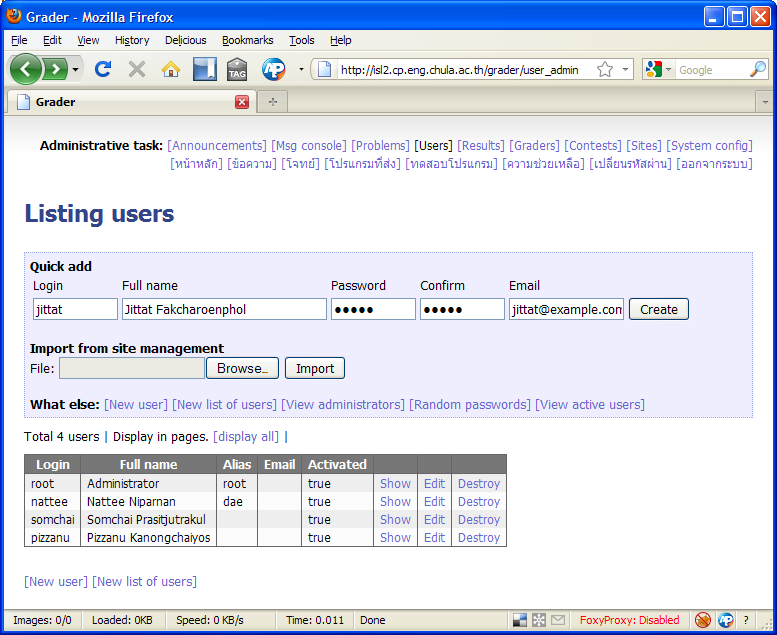
การเพิ่มโจทย์
สมมติให้ผู้ตั้งโจทย์ ได้ทำการสร้างโจทย์ดังตัวอย่างต่อไปนี้
การหาตัวเลขฟิโบนักชี ลำดับฟิโบนักชีคือลำดับที่ประกอบด้วยตัวเลขดังต่อไปนี้ ตัวเลขตัวแรกในลำดับคือเลข 0 และเราเรียกตัวเลขนั้นว่าตัวเลขฟิโบนักชีลำดับที่ 0 จากลำดับดังกล่าว ตัวเลขฟิโบนักชีลำดับที่ 6 คือตัวเลข 8 นิยามของตัวเลขฟิโบนักชีลำดับที่ n ซึ่งเขียนแทนด้วย เป็นดังต่อไปนี้ งานของคุณ จงเขียนโปรแกรมเพื่อหาตัวเลขฟิโบนักชีลำดับที่ n ข้อมูลนำเข้า ค่า n ที่ระบุตัวเลขฟิโบนักชีที่ต้องการ โดยที่ ข้อมูลส่งออก ค่า ตัวอย่าง ตัวอย่าง 1 ข้อมูลนำเข้า: 6 ข้อมูลส่งออก: 8 ตัวอย่าง 2 ข้อมูลนำเข้า: 10 ข้อมูลส่งออก: 55
โดยที่ผู้ตั้งโจทย์ได้กำหนดคู่ของ input/output ที่จะใช้สำหรับการตรวจสอบโปรแกรม จำนวน 8 คู่ ดังต่อไปนี้
| # | ข้อมูลนำเข้า | ข้อมูลส่งออกที่ควรเป็น |
| คู่ที่ 1 | 6 | 8 |
| คู่ที่ 2 | 10 | 55 |
| คู่ที่ 3 | 4 | 3 |
| คู่ที่ 4 | 5 | 5 |
| คู่ที่ 5 | 8 | 21 |
| คู่ที่ 6 | 9 | 34 |
| คู่ที่ 7 | 1 | 1 |
| คู่ที่ 8 | 0 | 0 |
ผู้ตั้งโจทย์จะต้องจัดเตรียมข้อมูลดังรายการที่ 1. ถึงรายการที่ 3. ดังที่ได้แสดงไว้ในหัวข้อ#โจทย์ สมมติให้ผู้ตั้งโจทย์กำหนดข้อมูลดังกล่าวเป็นดังต่อไปนี้
- ชื่อย่อของโจทย์ กำหนดให้เป็น fibonacci
- ชื่อเต็มของโจทย์ กำหนดให้เป็น "การหาค่าตัวเลขฟิโบนักชี"
- วิธีการตรวจสอบโปรแกรม กำหนดให้เป็นคู่ input/output 8 คู่ทางด้านบน
ผู้ตั้งโจทย์จะต้องทำการจัดเตรียมข้อมูลในหัวข้อที่ 3 ให้อยู่ในรูปแบบที่ cafe grader ต้องการ คือ ให้สร้างไฟล์ชื่อ *.in และ *.out โดยที่ไฟล์ดังกล่าวจะเก็บข้อมูลนำเข้า และ ข้อมูลที่ส่งออกที่ควรเป็น ตามลำดับ โดยคู่แรกให้เก็บในไฟล์ 1.in และ 1.out ส่วนคู่ที่สองให้เก็บในไฟล์ 2.in และ 2.out และคู่ที่เหลือให้เก็บในชื่อถัดไปเรื่อย ๆ ตามลำดับ จากตัวอย่างข้างต้น ไฟล์ 5.in ควรจะมีเก็บข้อมูลตัวเลข 8 และไฟล์ 5.out ควรจะเก็บข้อมูลตัวเลข 21 เป็นต้น
เมื่อจัดเตรียมข้อมูลเรียบร้อยแล้ว ขั้นตอนต่อไปคือการนำโจทย์เข้าสู่ระบบ การนำโจทย์เข้าสู่ระบบสามารถทำได้สองช่องทาง คือ 1) ผ่าน web interface และ 2) ผ่าน command line interface
การนำโจทย์เข้าสู่ระบบผ่านทาง web interface
การใช้งาน web interface นั้นมีข้อจำกัดคือใช้ได้เฉพาะกรณีที่วิธีการตรวจสอบโปรแกรมเป็นแบบการใช้คู่ input/output เท่านั้น และ ผู้ตั้งโจทย์จะต้องทำการสร้าง zip ไฟล์ที่มีข้อมูลคู่ input/output (ไฟล์ *.in และ *.out) อยู่ภายในไว้ด้วย การนำโจทย์เข้าสู่ระบบจะทำโดยการไปที่ หัวข้อ [ Problems ] แล้วเลือกที่หัวข้อ [Import problems] หลังจากนั้นให้กรอกชื่อย่อของโจทย์ ในช่อง Name กรอกชื่อเต็มของโจทย์ ในช่อง Full Name ในช่อง และกดปุ่ม browse เพื่อเลือก zip ไฟล์ ที่มีไฟล์ *.in และ *.out อยู่ แล้วให้กดปุ่ม Import problem ดังที่แสดงในรูปต่อไปนี้
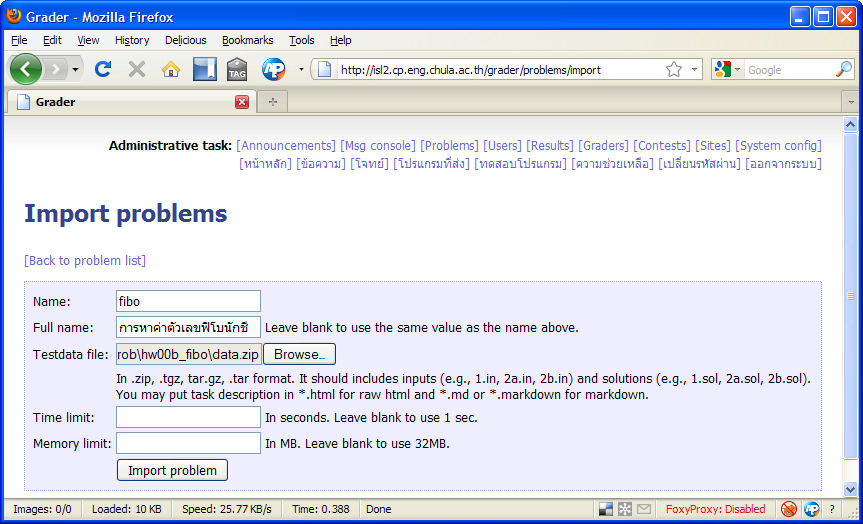
หลังจากการ Import problem เสร็จเรียบร้อยแล้ว หน้าจอจะกลับมาแสดงดังหัวข้อ [ Problems ] และเราจะเห็นรายการของโจทย์ทั้งหมดที่ได้ทำการนำเข้าสู่ระบบ ให้กดปุ่ม edit ของโจทย์ข้อ fibo ระบบจะแสดงหน้าจอการแก้ไขรายละเีอียดของโปรแกรม ให้ทำการแก้ไขช่อง full score ให้เป็น 80 และในกรณีที่ต้องการจะเขียนคำอธิบายเพิ่มเติม สามารถกรอกในช่อง Description ได้ หลังจากนั้นให้กดปุ่ม edit เพื่อทำการบันทึก ดังแสดงในรูปต่อไปนี้
หลังจากนั้นหน้าจอจะกลับมายังหัวข้อ [ Problems ] อีกครั้งหนึ่ง ให้กดปุ่ม [ toggle ] สำหรับโจทย์ข้อ fibo อีกครั้ง เพื่อทำการเปิดโจทย์ดังกล่าวให้ผู้แก้โจทย์ทำการส่งโปรแกรมได้ เป็นอันเสร็จสิ้นการนำโจทย์เข้าสู่ระบบ
นอกจากนี้ การนำโจทย์เข้าสู่ระบบทาง web interface ยังมีข้อกำหนดการใช้งานดังต่อไปนี้
- ผู้ตั้งโจทย์สามารถกำหนด ระยะเวลา และ ปริมาณหน่วยความจำ ที่ระบบจะอนุญาตให้โปรแกรมของผู้แก้โจทย์สามารถใช้ในการแก้โจทย์ได้ ข้อมูลดังกล่าวสามารถกำหนดได้ในหน้าจอเดียวกับการนำโจทย์เข้าสู่ระบบ
- การตั้งคะแนนเต็มนั้นควรจะต้องสัมพันธ์กับจำนวนของ input โดยคะแนนเต็มควรจะมีค่าเท่ากับจำนวน input คูณด้วย 10 ในตัวอย่างข้างต้น
- ผู้ตั้งโจทย์สามารถเปลี่ยนข้อมูล คู่ input/output สำหรับการตรวจโปรแกรมได้ โดยการนำโจทย์เข้าสู่ระบบอีกครั้งหนึ่ง โดยใช้ชื่อย่อของโจทย์ให้เป็นชื่อเดิม อย่างไรก็ตาม ข้อมูลคู่ input/output นี้จะถูกนำไปใช้กับการส่งโปรแกรมครั้งใหม่เท่านั้น มันจะไม่ถูกนำไปตรวจกับโปรแกรมที่ได้เคยส่งมาแล้วและทำการตรวจไปเรียบร้อยแล้ว ถ้าหากต้องการให้มีการตรวจใหม่ จะต้องไปทำการสั่งการผ่าน command line interface เท่านั้น
- ผู้ตั้งโจทย์สามารถแก้ไขข้อมูลอื่น ๆ ของโจทย์ (ที่ไม่ใช่ข้อมูลวิธีการตรวจ) ได้จากหน้า [ Problems ] โดยตรง โดยการกดไปที่ค่าดังกล่าวโดยตรง และการแก้ไขดังกล่าวจะมีผลทันที ซึ่งรวมถึงกับโปรแกรมทุกโปรแกรมที่เคยส่งมาแล้วด้วยเช่นกัน (ตัวอย่างเช่น การแก้คะแนนเต็ม จะมีผลต่อโปรแกรมที่ตรวจไปแล้วเช่นกัน